네이버 접속을 자주 하는 경우 본인만 사용하는 PC 컴퓨터라면 크게 신경 쓰지 않아도 되지만 여러 사람이 사용하는 공용 PC이거나 네트워크를 사용하고 있다면 보안에 대해서 조금 더 신경 쓰게 되는데요. 이런 점을 감안해서 네이버에서는 다양한 방식으로 로그인할 수 있도록 보안 서비스를 제공하고 있습니다.
그중 하나가 바로 QR코드 스캔하는 방식으로 로그인하는 방식인데요. 여러 사람이 사용하는 공용 컴퓨터에서 직접 아이디와 비밀번호를 입력하지 않고 큐알 코드 스캔만으로 네이버 로그인이 가능합니다.
본인이 사용하는 휴대폰에 네이버 앱이 설치되어 있어야 하며 앱 내에 렌즈 메뉴를 선택해서 휴대폰 카메라로 PC 화면에 생성된 큐알 코드를 스캔하시면 바로 로그인 됩니다. 생각보다 아주 간편한 로그인 방법 중 하니이니 필요시 활용해 보시길 바랍니다.
네이버 QR 로그인 방법
PC 화면에서 네이버 접속하고 로그인 버튼을 클릭하시면 로그인 페이지로 이동합니다. 아이디 로그인 상단이 QR 코드를 클릭합니다.
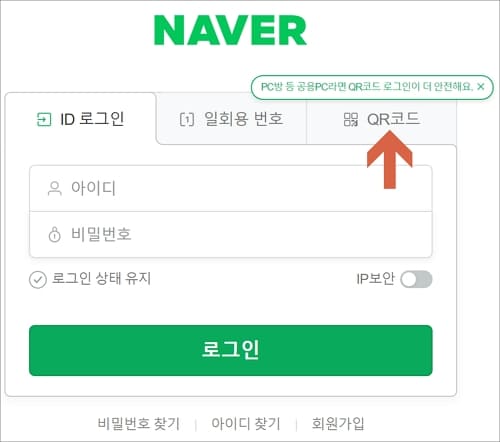
로그인용 QR코드 생성
생성된 QR코드와 인증 숫자 두 자리를 확인하고 사용하는 휴대폰에 네이버 앱을 실행합니다.
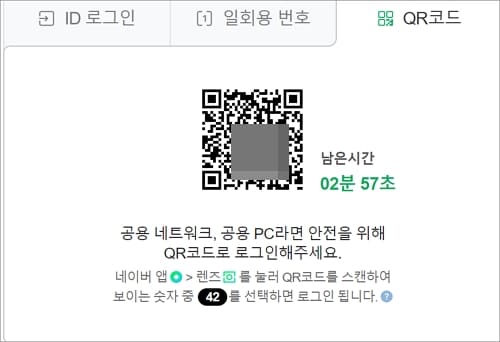
네이버 앱에서 렌즈 실행
검색 입력하는 오른편에 동그라미 도넛 모양 아이콘이(그린닷 서비스) 표시되어 있습니다. 그린닷은 네이버 앱에서 제공하는 인공지능 인식(이미지/음성 등) 검색 도구로 보시면 될 겁니다.
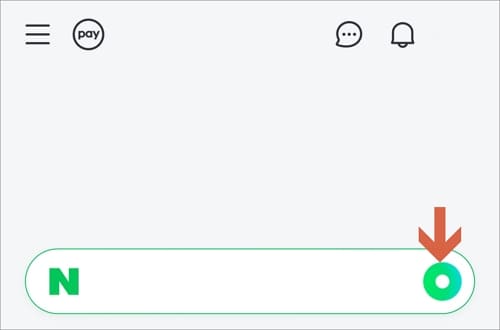
클릭하시면 화면 하단에서 휠 모양으로 도구 메뉴가 표시되는데 이 중에 렌즈를 터치합니다.
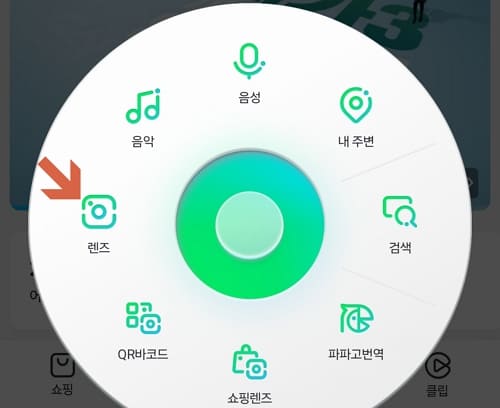
PC 화면에 보이는 숫자 선택
카메라 모드로 전환되면 PC 화면에 생성한 큐알 코드를 스캔하고 화면에 표시된 숫자를 선택합니다.
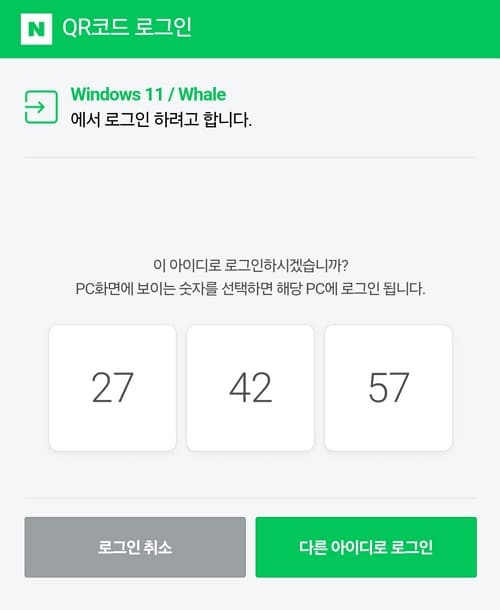
로그인 성공
PC 화면을 확인해 보시면 바로 로그인 되어 있을 겁니다.
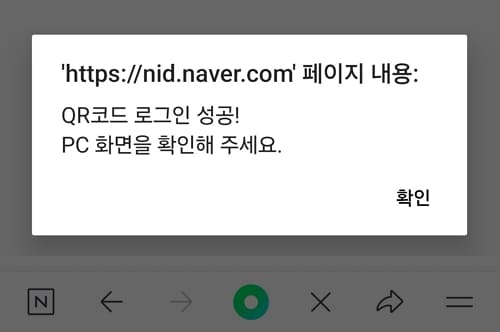
다수의 사람들이 사용하는 컴퓨터는 공용 네트워크를 이용하는 PC에서 네이버 로그인이 필요한 경우 활용하시면 되겠습니다.
[관련글]
–네이버페이 포인트 적립 혜택 비율 및 내역 조회 방법